Codevervollständigung und ‑generierung verwenden
In diesem Dokument wird beschrieben, wie Sie mit Gemini in Colab Enterprise, einem Produkt aus dem Gemini for Google Cloud-Portfolio, Code in einem Colab Enterprise-Notebook einfacher schreiben und generieren können.
Weitere Informationen dazu, wie und wann Gemini for Google Cloud Ihre Daten verwendet
Dieses Dokument richtet sich an Datenanalysten, Data Scientists und Datenentwickler, die mit Colab Enterprise arbeiten. Es wird davon ausgegangen, dass Sie wissen, wie Sie Code in einer Notebook-Umgebung schreiben.
Hinweise
- Prüfen Sie, ob Gemini in Colab Enterprise für Ihr Nutzerkonto und Projekt in Google Cloud eingerichtet ist.
- Sign in to your Google Cloud account. If you're new to Google Cloud, create an account to evaluate how our products perform in real-world scenarios. New customers also get $300 in free credits to run, test, and deploy workloads.
-
Enable the Vertex AI, Gemini for Google Cloud, Dataform, and Compute Engine APIs.
Roles required to enable APIs
To enable APIs, you need the Service Usage Admin IAM role (
roles/serviceusage.serviceUsageAdmin), which contains theserviceusage.services.enablepermission. Learn how to grant roles. -
Enable the Vertex AI, Gemini for Google Cloud, Dataform, and Compute Engine APIs.
Roles required to enable APIs
To enable APIs, you need the Service Usage Admin IAM role (
roles/serviceusage.serviceUsageAdmin), which contains theserviceusage.services.enablepermission. Learn how to grant roles. -
Colab Enterprise User (
roles/aiplatform.colabEnterpriseUser) -
Gemini für Google Cloud-Nutzer (
roles/cloudaicompanion.user) -
Rufen Sie in der Google Cloud -Konsole die Colab Enterprise-Seite Meine Notebooks auf.
-
Klicken Sie in der Symbolleiste auf die Schaltfläche Help me code (Hilfe beim Programmieren) und wählen Sie die Funktionen aus, die Sie verwenden möchten.
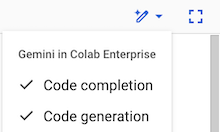
- Bei der Codevervollständigung wird Code vorgeschlagen, während Sie tippen.
- Bei der Codegenerierung wird Code anhand einer Beschreibung dessen generiert, was Sie möchten.
Wenn die Schaltfläche Help me code nicht aktiv ist oder Sie keine Liste mit Funktionen sehen, wenn Sie auf die Schaltfläche klicken, lesen Sie den Hilfeartikel Gemini in Colab Enterprise für ein Projekt einrichten.
-
Rufen Sie in der Google Cloud -Konsole die Colab Enterprise-Seite Meine Notebooks auf.
-
Wählen Sie im Menü Region die Region aus, in der sich Ihr Notebook befindet.
-
Klicken Sie auf das Notebook, das Sie öffnen möchten.
- Klicken Sie in der Symbolleiste auf die Schaltfläche pen_spark Hilfe beim Programmieren und wählen Sie Codevervollständigung aus, falls diese Option nicht bereits ausgewählt ist.
-
Beginnen Sie in einer Codezelle Ihres Notebooks mit der Eingabe von Code. Colab Enterprise schlägt eine mögliche Vervollständigung Ihres Codes in grauem kursiven Text vor.
Wenn Sie beispielsweise
import peingeben, schlägt Colab Enterprise möglicherweise eine Codevervollständigung vor, diepandas as pdimportiert, gefolgt von einer Zeile, in der eine CSV-Datei gelesen und der Inhalt in einem Pandas-DataFrame gespeichert wird.

-
Drücken Sie die Tabulatortaste, um den Vorschlag zur Vervollständigung von Code zu akzeptieren.
-
Rufen Sie in der Google Cloud -Konsole die Colab Enterprise-Seite Meine Notebooks auf.
-
Wählen Sie im Menü Region die Region aus, in der sich Ihr Notebook befindet.
-
Klicken Sie auf das Notebook, das Sie öffnen möchten.
-
Klicken Sie in der Symbolleiste auf die Schaltfläche Help me code (Hilfe beim Programmieren) und wählen Sie Code generation (Codegenerierung) aus, falls diese Option nicht bereits ausgewählt ist.
-
Fügen Sie in Ihrem Notebook eine leere Codezelle hinzu oder klicken Sie auf eine Codezelle, die keinen Code enthält.
-
Klicken Sie auf Verfügbare KI-Funktionen und dann auf Code generieren.
-
Geben Sie im Feld Generieren eine Beschreibung des Codes ein, den Sie generieren möchten, und drücken Sie dann die Eingabetaste.
-
Klicken Sie auf Schließen, um den Bereich Generieren zu schließen.
Klicken Sie in der Colab Enterprise-Symbolleiste auf die Schaltfläche Help me code.
Deaktivieren Sie die Funktionen, die Sie deaktivieren möchten.
- Klicken Sie auf Header-Sichtbarkeit umschalten.
- Klicken Sie im Menü Tools auf Einstellungen.
- Klicke auf Editor.
- Wählen Sie Kontextbezogene Codevervollständigungen anzeigen aus.
- Klicken Sie auf Speichern.
Weitere Möglichkeiten zum Schreiben und Bearbeiten von Code mit Gemini-Unterstützung finden Sie in den folgenden Artikeln:
Erforderliche Rollen
Bitten Sie Ihren Administrator, Ihnen die folgenden IAM-Rollen für das Projekt zuzuweisen, um die Berechtigungen zu erhalten, die Sie zur Verwendung von Gemini in Colab Enterprise benötigen:
Weitere Informationen zum Zuweisen von Rollen finden Sie unter Zugriff auf Projekte, Ordner und Organisationen verwalten.
Sie können die erforderlichen Berechtigungen auch über benutzerdefinierte Rollen oder andere vordefinierte Rollen erhalten.
Codevervollständigung und ‑generierung aktivieren
So aktivieren Sie die Codevervollständigung und ‑generierung:
Codevervollständigung verwenden
So verwenden Sie die Codevervollständigung in einem Colab Enterprise-Notebook:Codegenerierung verwenden
So generieren Sie Code mit Gemini für Google Cloud:
Codevervollständigung und ‑generierung deaktivieren
So deaktivieren Sie die Codevervollständigung und ‑generierung:
Fehlerbehebung
In diesem Abschnitt erfahren Sie, wie Sie Probleme bei der Verwendung von Gemini in Colab Enterprise beheben.
Gemini-Funktionen funktionieren nicht
Wenn Sie in einem Colab Enterprise-Notebook tippen, werden keine Vorschläge zur Codevervollständigung angezeigt. Oder die Schaltfläche pen_spark Hilfe beim Programmieren wird nicht über einer Codezelle angezeigt.
Möglicherweise haben Sie in Ihren Colab Enterprise-Einstellungen die Einstellung Kontextbezogene Codevervollständigungen anzeigen deaktiviert.
So beheben Sie das Problem:

